NBU网络备份大全之存储单元配置
NBU备份与存储系统实施方案netbackup实施方案

NBU备份与存储系统实施方案兴迪资讯四川兴迪资讯科技有限责任公司2011/05/06目录第一章环境概述 (3)1.1 概述 (3)1.2 名词解释 (3)第二章 NBU的安装 (5)2.1 MASTER服务器的安装 (5)2.2 MEDIA服务器的安装 (10)第三章备份与恢复简略步骤 (15)3.1.MSSQL备份与恢复简略步骤 (15)3.1.1 sql server备份步骤 (15)3.1.2 sql server恢复步骤 (22)3.2.oracle 数据库的备份与恢复步骤 (27)3.2.1 oracle 数据库备份: (27)3.2.2 oracle 数据库恢复预案: (31)3.2.2.1 恢复oracle的控制文件: (31)3.2.2.2 恢复日志文件: (33)3.2.2.3 恢复数据文件 (36)3.2.2.4 打开数据库: (36)3.2.2.5 验证数据库恢复成功: (36)3.3. 文件的备份与还原 (37)3.3.1普通文件系统的备份与恢复管理 (37)3.3.1.1 创建备份策略 (37)3.3.1.2 文件系统的恢复 (38)3.4. NAS的NDMP备份与恢复 (39)3.4.1 NDMP备份的准备 (39)3.4.2 NDMP备份 (39)3.4.3 NDMP恢复 (41)第一章环境概述1.1 概述采用了Symantec VERITAS NetBackup作为信息系统数据集中备份解决方案。
整个方案涉及整个系统的软硬件系统,包括数量众多的UWindows服务器、磁带库、磁盘阵列、光纤网络和各种数据库系统。
本文档讲述了NetBackup软件在各种服务器的补丁要求、安装、配置和管理,还包括如何配置NetBackup管理下的磁带库机械手和磁带机。
同时还设计了备份系统所需的各种表格,方便用户填写和管理。
1.2 名词解释从技术层面划分,NetBackup采用三层结构进行数据的备份和管理,包括NetBackup Master Server主备份服务器、NetBackup Server备份服务器(包含SAN Media Server)、以及NetBackup Client备份客户端和NetBackup Agent 备份代理模块。
NBU备份策略配置手册
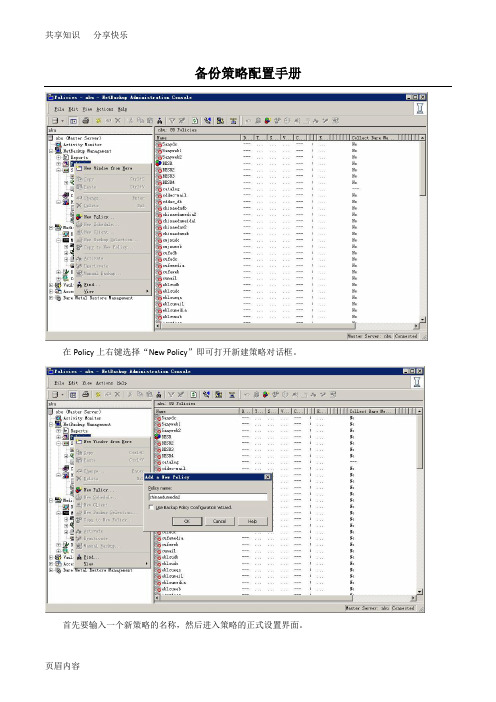
备份策略配置手册在Policy上右键选择“New Policy”即可打开新建策略对话框。
首先要输入一个新策略的名称,然后进入策略的正式设置界面。
一、文件备份策略首先是备份策略属性设置,需要注意如下方面:1、黄色框策略类型要选择:MS-Windows-NT;2、绿色框存储介质,要选择适当的磁带或磁盘存储单元;3、蓝色框是启动压缩;4、红色框是系统灾备选项,一般不建议和文件备份一同进行。
策略时间表,默认为空,需要点击New新建策略执行时间。
策略时间表基本设置主要涉及填写和更改以下方面:1、名称;2、类型:主要有全备份(Full),差异备份(Differential),增量备份(Cumulative);3、Frequency:即在时间起止窗口内每多长时间启动一次;4、Retention:备份数据的有效保留期。
时间表作业运行起止时间设定,用鼠标在时间坐标上拖动,或者在下方的输入框中输入数值,控制作业的第一次启动和最后启动的时间。
点击Duplicate,可以把第一天的策略(时间段)复制到所有天。
客户端添加,点击New新建,可以手动输入,也可以搜索。
点击右上小电脑图标,进入客户端搜索界面。
请根据实际情况选择系统类型。
备份对象选择。
点击New后,点击右上小文件夹图标,进入客户端备份内容选择界面。
选择备份内容。
选择备份内容后,可以继续多选。
确认整体策略设置无误后,点击“确定”完成策略设置。
二、SQL数据库备份策略SQL数据库备份,首先要制作备份数据库的脚本。
在客户端(数据库服务器)打开Netbackup的SQL客户端程序。
第一次进入SQLL客户端程序界面,或者打开界面,在菜单栏“file”下选择“Set SQL Server connection properties”,进入数据库联接属性设置。
需要输入的是数据库服务器主机名称,数据库实例名称和数据库登录帐户。
在菜单栏“file”下选择“Backup SQL Server 哦bjects”,进入数据库备份脚本制作界面。
NBU系统配置手册大全
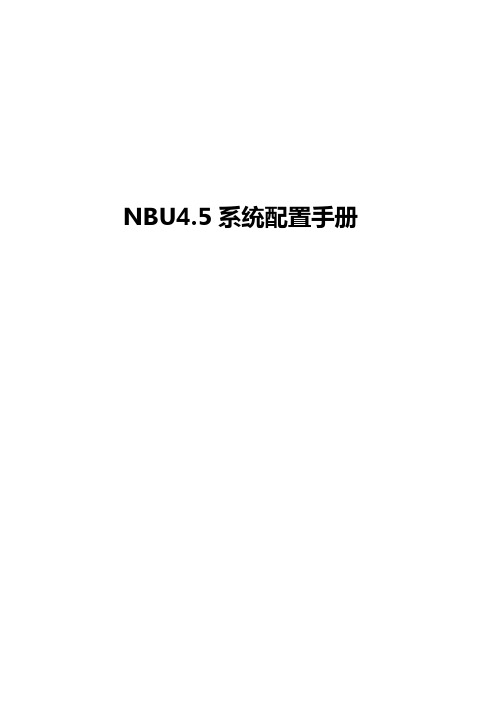
2.在client属性窗口的OTM标签中,选择Enable OTM during backup选择项,其余保持默认设置,如图36
图36
5.
5.1NT Policy
1.在Netbackup Administration的Netbackup Managemnet左面板中的Policy中选择new policy,出现add new policy窗口,输入policy名称,如nt,如图37
图23
2.2
1.在NetBackup Administration Console中,选择左面板中的Media and Device management中的media,选择要修改的介质,如A00001,点击鼠标右键,选择change,如图24
图24
2.在change volumes窗口中,可以修改media的各种属性,如介质描述、所属介质池及过期日期等参数,如图25
图15
3.单击下一步,出现选择介质ID窗口,再Media ID下拉框中选择要进行catalog备份的介质ID,如图16
图16
4.单击下一步,出现附加备份目的窗口,选择“Alternate Destinations When backup the catalog”,如图17
图17
5.单击下一步,出现备份catalog目的类型窗口,选择:“Removable media”,再选择要进行catalog的介质ID
图41
6.单击new,出现change schedule窗口,如图42
图42
Name:schedule的名称,在此为full表明完全备份
Type of backup:选择备份的类型,包括完全备份,增量备份、累计增量备份,用户发起的备份和用户归档。在此选择full backup来制定一个完全备份计划
NBU备份系统配置的指南
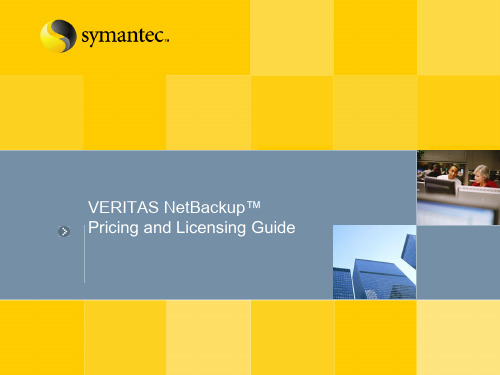
HAL 5.0 Architecture
Symantec Confidential
8
Enterprise Server与Server选件功能对比
HAL 5.0 Architecture
Symantec Confidential
9
Enterprise Server和Server的简明判断方法
备份环境中有几台服务器与带库连接?
Symantec Confidential
27
与Netapp NAS的集成 (NEW IN NBU60!)
NetBackup NAS SnapVault Option
按NAS的TB容量算,你可以简单地将这个选项理解为NetApp上的虚拟带库
NetBackup Disk Optimization Option
主机Tier、主机平台、个数
使用LAN来传输备份数据的Client
用途、主机平台、个数(请尽量按照Protect Server报价)
HAL 5.0 Architecture
Symantec Confidential
17
配置举例(传统磁带库)
传统带库中磁带驱动器
数量
传统带库中被多台主机共享使用的磁带驱动器
客户是否需要裸机恢复功能 (一键恢复系统) (New in NBU60!)
主机数量
HAL 5.0 Architecture
Symantec Confidential
26
其他可选的配件
用户是否需要在异地恢复数据?
Vault Driver数量(基本4个)
HAL 5.0 Architecture
SAN Media Server数量
15
NBU备份与存储系统实施方案(netbackup实施方案)
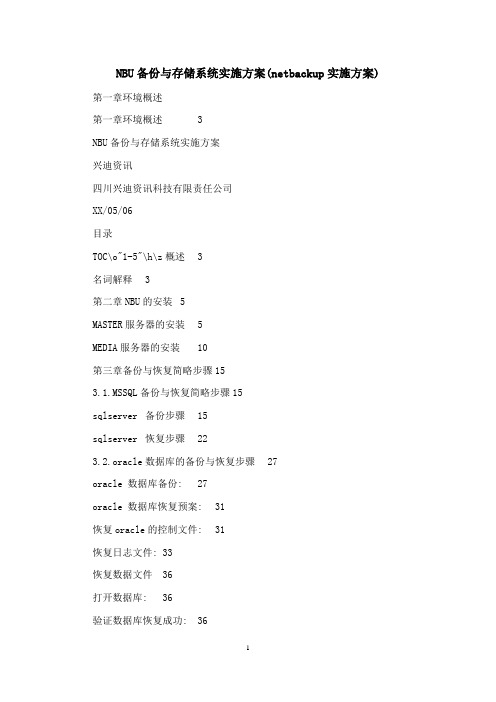
NBU备份与存储系统实施方案(netbackup实施方案) 第一章环境概述
第一章环境概述 3
NBU备份与存储系统实施方案
兴迪资讯
四川兴迪资讯科技有限责任公司
XX/05/06
目录
TOC\o"1-5"\h\z概述 3
名词解释 3
第二章NBU的安装 5
MASTER服务器的安装 5
MEDIA服务器的安装10
第三章备份与恢复简略步骤15
3.1.MSSQL备份与恢复简略步骤15
sqlserver 备份步骤15
sqlserver 恢复步骤22
3.2.oracle数据库的备份与恢复步骤27
oracle 数据库备份: 27
oracle 数据库恢复预案: 31
恢复oracle的控制文件: 31
恢复日志文件: 33
恢复数据文件36
打开数据库: 36
验证数据库恢复成功: 36
3.3.文件的备份与还原 37
普通文件系统的备份与恢复管理37 创建备份策略37
文件系统的恢复38
3.4?NAS的NDM备份与恢复 39
NDMP备份的准备39
NDMP备份39
NDMP恢复41。
NBU备份系统配置指南

NBU备份系统配置指南NBU(NetBackup)备份系统是一款基于客户端/服务器体系结构的数据备份和恢复软件。
它提供了一种强大而灵活的解决方案,可帮助组织有效保护其关键数据。
本指南将帮助您了解如何正确配置NBU备份系统,以确保数据安全和高效性。
1.硬件要求:-网络适配器:您需要至少具有2个千兆以太网适配器,其中一个用于备份流量,另一个用于管理流量。
确保适配器与备份服务器和客户机都相互连接。
-存储系统:确保您拥有足够的存储空间来存储备份数据。
计划合理的存储层次结构,并确保存储系统的性能足够满足备份和恢复操作的需求。
2.软件要求:-操作系统:NBU可以部署在Windows、Linux、UNIX等多种操作系统上。
根据您的环境,选择合适的操作系统,并确保所有相关的操作系统补丁和更新已经安装。
-数据库:如果您使用了数据库,如Oracle、SQL Server等,确保您已经安装了所需的数据库软件,并且数据库已经正确配置和运行。
3.安装和配置备份服务器:-配置备份策略:根据您的组织需求,配置备份策略。
这包括选择备份类型(完整备份、增量备份等)、备份时间表和保留期限等。
-配置存储单元和介质管理:配置存储单元,包括存储设备(磁带库、磁盘阵列等)和存储介质(磁带、磁盘等)。
确保存储设备和介质已经正确连接和配置。
-配置认证:配置合适的认证方法以确保备份服务器和客户机之间的安全通信。
这可以包括使用SSL证书进行加密通信。
4.安装和配置客户机:-配置客户端策略:配置合适的客户端备份策略。
这包括选择备份类型、备份时间表和保留期限等。
-配置客户机资源:在备份服务器上配置客户机资源,以便备份服务器可以访问客户机上的文件和数据。
这可以通过添加客户机主机名、IP地址等信息来完成。
5.测试和优化备份系统:-测试备份和恢复:运行测试备份和恢复任务,以确保备份和恢复操作正常运行,并且数据完整性得到保证。
-监控和优化备份系统:使用NBU提供的监控工具和报告功能来监控备份任务的性能和效果。
NBU 企业级备份平台-使用指南

NBU 企业级备份平台使用指南目录1NBU 简介 (5)2NBU基本概念 (8)3NBU 管理界面 (11)4配置存储单元 (12)5配置备份策略(Policy) (23)5.1如何规划一个Policy (24)5.2如何创建一个Policy (28)6其它安装配置 (46)6.1定义NetBackup全局属性 (46)6.2重新定义保存期限等级 (49)6.3Multiplexing(MPX)多路共享 (50)6.3.1何时使用Multiplexing (51)6.3.2如何配置Multiplexing (51)6.4限制备份带宽,调整备份速度 (54)6.4.1配置方法 (54)6.5配置Media Server (54)6.6配置bp.conf (Server)文件 (56)6.7配置bp.conf (Client)文件 (57)6.8配置Email通知 (57)7管理NetBackup (59)7.1备份NetBackup数据库 (59)7.2.1用bpps显示NetBackup目前正在运行的进程 (65)7.2.2启动NetBackup进程 (65)7.2.3停止NetBackup进程 (66)7.3管理Client文件的恢复 (66)7.4负载平衡 (67)7.5Duplicating(复制),Verifying(核查)和 Importing(导入)操作 (68)7.5.1复制(Duplicating) (68)7.5.2核查(Verifying) (71)7.5.3导入(Importing) (71)8任务监视器(Activity Monitor) (74)8.1Activity Monitor的界面 (74)8.2使用Job Monitor (75)8.2.1任务监视器作用 (75)8.2.2查看任务细节 (76)9NetBackup报告 (77)10备份的恢复 (83)11设备管理(device manager) (88)11.1增加一个机械手 (89)11.2增加一个驱动器 (92)11.3机械手与驱动器配置实例 (95)12介质管理 (98)12.2配置Volume Pool (99)12.2.1增加一个Volume Pool (99)12.2.2Scratch Volume Pool (101)12.3增加卷 (101)12.3.1使用Robot Inventory功能增加一个机械手控制的卷 (101)12.3.2不使用Robot Inventory功能增加一个卷 (103)12.4移动卷 (104)12.5Deassign一个卷 (106)12.6改变一个卷的属性 (106)12.7更换一个卷 (109)12.7.1更换但不用相同的Media ID (109)12.7.2更换但使用相同的Media ID (110)13bpadm和vmadm (111)13.1bpadm (111)13.2vmadm (111)13.3tpconfig (112)14使用和维护步骤 (113)14.1配置NetBackup基本步骤 (113)14.2磁带机的清洗 (113)14.3在一个库体中,NetBackup如何选择使用一个介质 (113)14.4如何恢复NetBackup本身的数据库 (115)14.5如何使用tar读出NetBackup的备份 (115)1NBU 简介NBU是VERITAS 公司提供的企业级备份管理软件,它支持多种操作系统,包括UNIX、Microsoft Windows、OS/2以及Macintosh等。
nbu slp windows的用法
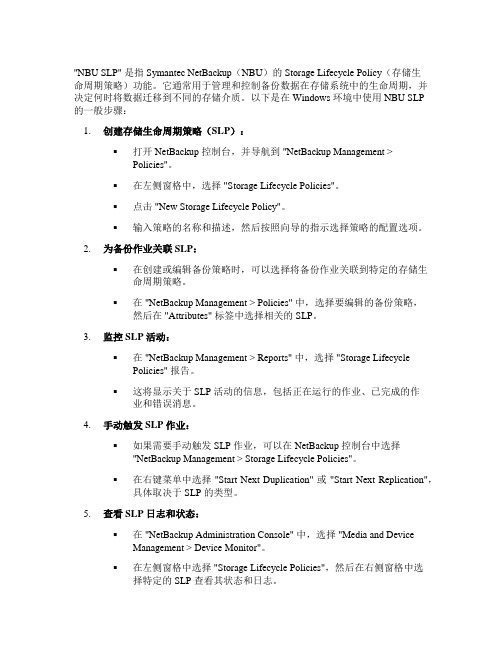
"NBU SLP" 是指 Symantec NetBackup(NBU)的 Storage Lifecycle Policy(存储生命周期策略)功能。
它通常用于管理和控制备份数据在存储系统中的生命周期,并决定何时将数据迁移到不同的存储介质。
以下是在 Windows 环境中使用 NBU SLP 的一般步骤:1.创建存储生命周期策略(SLP):▪打开 NetBackup 控制台,并导航到 "NetBackup Management >Policies"。
▪在左侧窗格中,选择 "Storage Lifecycle Policies"。
▪点击 "New Storage Lifecycle Policy"。
▪输入策略的名称和描述,然后按照向导的指示选择策略的配置选项。
2.为备份作业关联 SLP:▪在创建或编辑备份策略时,可以选择将备份作业关联到特定的存储生命周期策略。
▪在 "NetBackup Management > Policies" 中,选择要编辑的备份策略,然后在 "Attributes" 标签中选择相关的 SLP。
3.监控 SLP 活动:▪在 "NetBackup Management > Reports" 中,选择 "Storage Lifecycle Policies" 报告。
▪这将显示关于 SLP 活动的信息,包括正在运行的作业、已完成的作业和错误消息。
4.手动触发 SLP 作业:▪如果需要手动触发 SLP 作业,可以在 NetBackup 控制台中选择"NetBackup Management > Storage Lifecycle Policies"。
▪在右键菜单中选择 "Start Next Duplication" 或 "Start Next Replication",具体取决于 SLP 的类型。
- 1、下载文档前请自行甄别文档内容的完整性,平台不提供额外的编辑、内容补充、找答案等附加服务。
- 2、"仅部分预览"的文档,不可在线预览部分如存在完整性等问题,可反馈申请退款(可完整预览的文档不适用该条件!)。
- 3、如文档侵犯您的权益,请联系客服反馈,我们会尽快为您处理(人工客服工作时间:9:00-18:30)。
用户在配置好存储设备、卷池和卷组之后,就可以开始配置存储单元了。
存储单元是NBU 备份数据的目的单元,NBU客户端的所有数据都需要保存到介质管理器定义的存储备份上。
所有的存储单元都定义在主服务器(Master Server)上。
存储单元的类型:
存储单元有四种类型,磁盘和磁带设备,NDMP服务器,增强的磁盘缓冲(Disk-staging),其中磁盘和磁带就不过多累述了,大家都很熟悉了;NDMP服务器就是使用网络数据管理协议(Network Data Management Protocol)存储数据的服务器,但是如果需要使用这种服务器,NBU客户端必须按照NDMP插件);增强的磁带缓存是为了保存重要数据而出现的一种二级备份技术:首先将用户关键数据保存到磁盘等读写速度快的设备上,在慢慢将磁盘上的备份转移到慢速的磁带设备,目的是为了节省重要数据的备份时间,尽量小的影响备份对业务造成的影响。
存储设备使用规则:
为了使得存储设备可以正常使用不出错,必须要遵循一些使用上的规则,如下所示:
1. 不同密度的磁带,因为使用的是不同的驱动,所以不能放在同一个存储单元中;
2. 不同介质管理器上的存储设备,不能放在同一个存储单元。
否则可能早晨数据文件分布在不同的卷数据库中从而无法恢复;
3. 机械手管理的磁带和独立磁带机设备管理的磁带不能放在同一个存储单元中。
存储单元组:
存储单元组是一组存储单元的集合,一个存储单元组可以包含一至多个存储单元,存储单元组中按照从高到低的顺序来排列优先级,当一个存储任务来临时,会从上向下查找到第一关可用的存储单元来备份数据。
图一:存储单元页面
由图一可见,在左侧浏览栏点击“Storage Units…菜单项,然后选择菜单栏上的”Actions->New->Storage Unit”,就可以选择添加一个存储单元。
图二:新加存储单元(磁盘类型)
由图二可知,新加存储单元需要用户输入存储设备名称,选择介质服务器名称和存储类型,因为图二选择的是磁盘类型,所以需要需要备份到的磁盘路径;图二中的Maximum concurrent jobs的意思是在该存储单元上同时可以执行多少作业,举例来说,如果该值是3,但是同时有四个备份任务需要写到这个存储设备,那么只有前三个可以执行,而第四个需要等到其他三个中的某个执行完毕后才能开始执行,此值是为了在作业的并行性和系统性能中做出均衡,用户可以根据自己的需求调整,默认值是1,也就是同时只能有一个作业读写该存储设备
图三:新加存储单元(介质管理类型)
图二和图三的区别就在于存储单元的类型,图三选择的是介质管理类型(Media Manager),在这种类型下,需要指明机械手的编号,磁带的类型等,其他的和磁盘类型没有什么区别了。
在存储设备的添加中,有一个属性Maximum fragment size,它指明的是存储设备里最大的片段的大小,现在用图例来说明它的用处。
最大片段大小(Maximum fragment size)详解:
假设现在有个400M的文件需要备份,如果Maximum fragment size设置为400(单位是M),那么备份在介质中的保存分布如下所示:
图三:介质分布图(最大分段400M)
图中的MH是介质头,BH是备份头,NBU可以知道备份的开始,中间是保存的数据,最后是一个空头,表明备份介质的结束。
现在设置Maximum fragment size的大小为100M,则备份介质的最大值会是100M,见图四所示:
图四:介质分布图(最大分布图100M)
通过对比图三和图四可知,最大分段大小可以限制备份数据的分段,用户就可以自己选择其大小。
图五:新加存储单元(增强的磁盘缓冲类型)
增强的磁盘缓冲存储类型和磁盘类型的存储单元的唯一不同之处在于磁盘缓冲类型需要选择缓冲的日程表(见图六)
图六:增强的磁盘缓冲的日程表
图七:存储单元列表
由图七可以看到新增的各种存储设备。
新增存储单元组:
在建立好所有的存储单元之后,就可以增加存储单元组了。
在与图一相同的位置,可以选择新增一个存储单元组(见图八),用户只需要选择将存储单元组的名称,然后选择将哪些存储单元放入组中即可。
图八:新增存储单元组
图九:现在新增的存储单元组
通过本文的介绍,用户可以了解到存储单元的类型的区别和添加过程,并了解了设置类型的意义。
这样,用户就可以根据不同的需求,来设定不同的存储单元来为不同的业务需求使用了。
